【完全保存版】Twitchが止まる・重い・見れない原因と対処法!カクカクする・音が出ない・途切れるときは?
要約: 本記事ではTwitchの視聴中に止まる・重い・見れない原因と対処法を紹介していきます。本記事を読めばTwitchで快適に視聴できない悩みを解決できますよ。特に、どんな方法を試しても視聴が安定しない方は、本記事を最後まで読んでみてください。好きなライブ配信を快適に視聴できるだけでなく、一生保存しておく方法まで分かります。
Twitchにはたくさんのゲーム実況が配信されていますが、遅延と戦っている視聴ユーザーも多いことでしょう。そこで本記事ではTwitchを快適に視聴するために、止まる。重い・見れない原因と対処法12選をまとめました。本記事を読めば、Twitchが快適に視聴できない原因が分かり、遅延ともおさらばできるかもしれません。
Twitchが止まる・重い原因と対処法6選
Twitchはゲーム配信に特化した動画配信サービスです。そのためゲーム好きの方が配信や視聴をしており、ライブ配信なども充実しています。下記ではそんなTwitchが快適に見れないときの対処法を紹介していくので、それぞれ確認していきましょう。
視聴には1Mbps配信には50Mbpsの通信速度を確保する

Twitchが快適に見れないとき、大抵通信回線が遅いところに原因があります。回線には上りと下りがありますが、視聴では下り回線を見てみましょう。快適に視聴するための下り回線は3Mbps、もしくは最低でも1Mbps必要です。もし通信速度が安定していない場合、いくつかの対処法があります。下記の表で簡単にまとめたので確認してみてください。
|
速度テスト |
Speedtest.netとかで回線速度を測ってみて |
|---|---|
|
ルーターとハブの再起動 |
電源を抜いて10秒~1分 |
|
ルーターとハブの性能をチェック |
古い機種は性能不足の可能性 |
|
ルーターとハブの暴走熱を確認 |
熱すぎる場合は扇風機などで冷ます |
|
LANケーブルのカテゴリーをチェック |
通信速度はカテゴリー5e以上、ノイズが心配なら6A以降 |
|
LANケーブルの劣化をチェック |
断線などを確認 |
|
DNS変更 |
Google DNS(8.8.8.8)とかCloudflare(1.1.1.1)に変える |
低遅延モードをオフにする

Twitchは生配信といっても、配信されてから視聴するまでに遅れが発生します。これがいわゆる「遅延」です。遅延は状況によってどんどん大きくなっていき、30秒以上に広がることも。自分の画面だけなら問題ないと思うかもしれませんが、他の視聴者との差が広がると、コメントのやり取りなどがしづらくなるデメリットもあります。簡単に視聴を安定させるには、低遅延モードをオフにするのがおすすめです。視聴中に設定ボタンを押して「詳細設定」をクリックし、「低遅延」のチェックを外しましょう。
広告ブロックソフトをオフにする
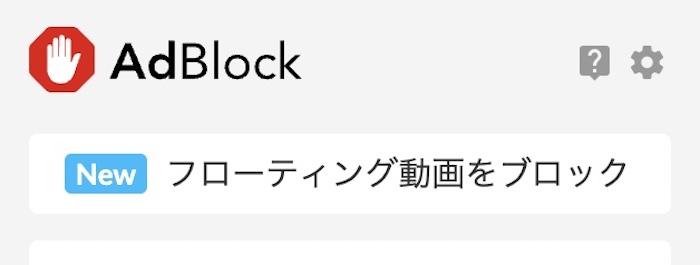
広告ブロックソフトが動作していると、Twitchの視聴に問題が起きるかもしれません。既に問題が起きている場合は、一度広告ブロックソフトをオフにしてみましょう。広告ブロックソフトをオフにすることで、Twitchに広告が表示されると思いますが、快適に視聴したい人は試す価値があります。
ストリーマー側に問題がある可能性も
重くなってしまう原因は視聴者だけでなく、配信者側にある可能性も0ではありません。特に、視聴者が多いライブ配信者はサーバーに負担がかかってしまうため、視聴する側も重くなることがあります。その時、サーバーが混んでるときは、見る時間を変えるのも賢い方法かも。
ブラウザやアプリを最適化
Twitchのアプリやブラウザで動画を視聴して動画が止まる場合、そのアプリのバージョンが古いかもしれません。特にiPhone・Androidのアプリを利用して動画を視聴する場合、ここも見直してみて。
- キャッシュクリア:ブラウザのキャッシュやCookieを削除。スッキリするよ!
- 拡張機能をオフ:広告ブロッカー以外は一時的に停止してみて。
- アップデート:Twitchアプリやブラウザを最新に。古いと重くなる原因になるからね。
- 別のブラウザ試す:ChromeがダメならFirefoxとかEdgeもアリ。
デバイス負荷を軽減しよう
PCやスマホが頑張りすぎてると、Twitchも重くなっちゃうんです。その時は、画質を下げたりして、バックグラウンドアプリを閉じたりしてください。
- 画質を下げる:設定で「720p」や「480p」にしてみて。高画質じゃなくても十分楽しめるよ。
- バックグラウンドアプリを閉じる:他のアプリやタブを閉じて、メモリを空けてあげよう。
- ハードウェアアクセラレーションをオフ:Chromeなら「設定 > システム」でオフに。負荷が減るよ。
Twitchが見れない原因と対処策6選
Twitch Turboやストリーマーサブスクリプションに加入
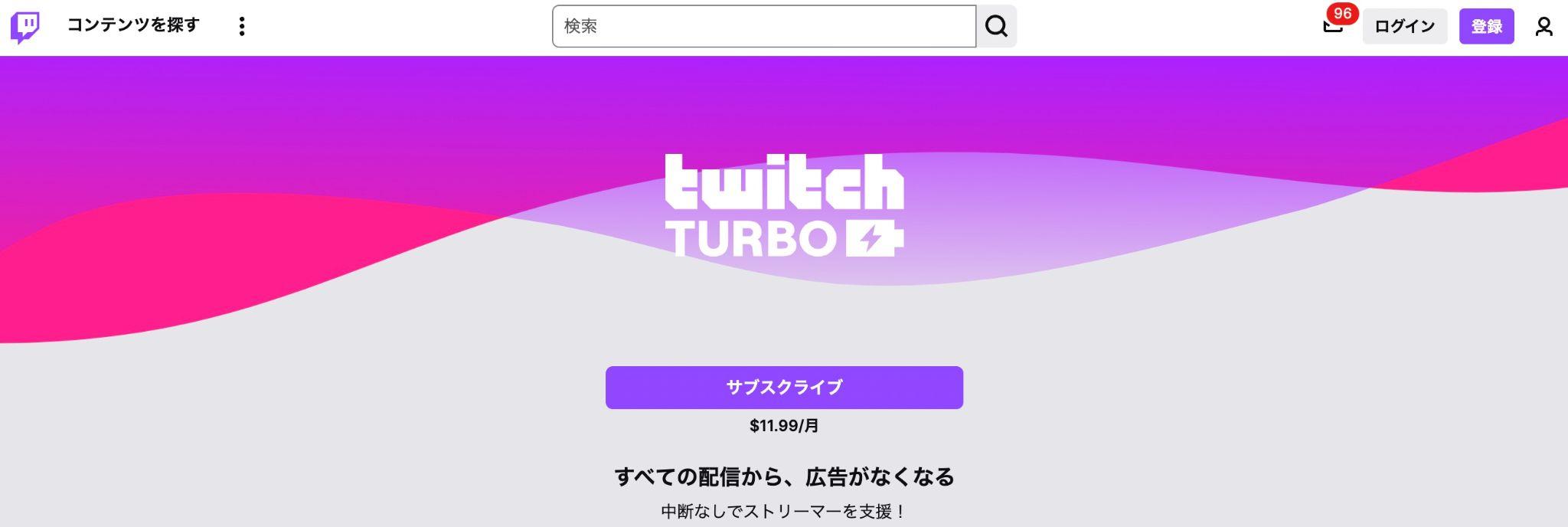
Twitchは基本無料で利用できるサービスですが、Twitch Turboや個々のストリーマーのサブスクリプションに加入することで、プレロール広告(配信開始時)やミッドロール広告(配信中)がゼロに!どのチャンネルを飛び回っても、広告に邪魔されない快適な視聴が可能です。広告がとにかく嫌い人にお勧めします。
無線から有線に切り替える
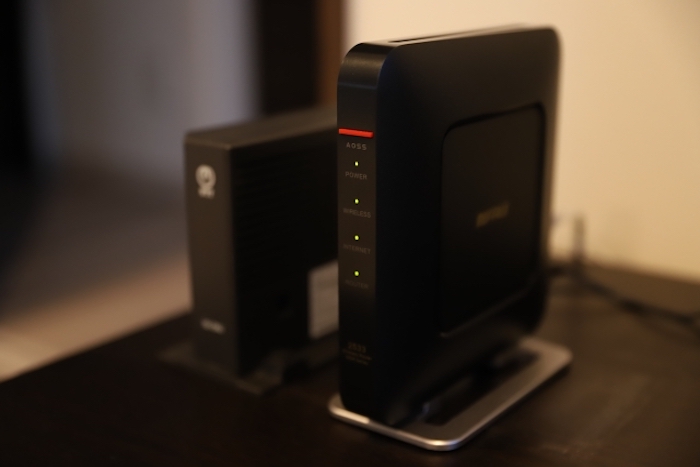
スマホでは使えませんが、PCの場合は無線から有線に切り替えるのも1つの手段です。なぜなら、有線の方が通信速度が改善されるため。ちなみに、有線で使うためのケーブルも良い物を選んだ方がより効果があります。
エラーメッセージはそれぞれ解決法あり
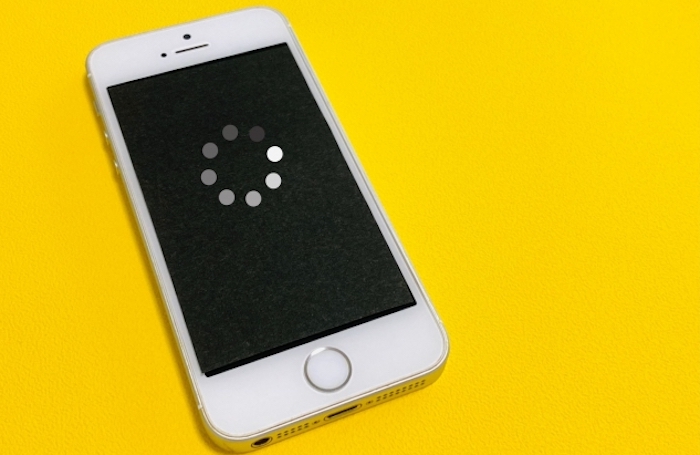
エラーメッセージが表示されると心配になりますが、既に解決されている問題でもあります。そのため、それぞれ解決方法があるのが救いです。中でも1000や3000は海外で多く報告されているエラーで、日本で起こることは稀。他のエラーもキャッシュやクッキーの削除、違うブラウザを使ってみるといった簡単な方法で解決する可能性が高いです。
|
Error #1000 |
海外のエラー |
|---|---|
|
Error #2000 |
ネットワークエラー |
|
Error #3000 |
海外のエラー |
|
Error #4000 |
メディアリソースはサポートされていない |
|
Error #5000 |
利用できないコンテンツ |
画面が真っ暗のときはアプリのキャッシュをクリアしよう

キャッシュが溜まりすぎたり、アプリがバグったりすると、画面が黒くなる。iPhoneのSafariやTwitchアプリでよくある問題だよ。その時なら、iPhoneは「設定 > Safari > 履歴とWebサイトデータを消去」。Twitchアプリなら「設定 > 一般 > iPhoneストレージ > Twitch > Appを削除」して再インストール。しかも、ウェブ版Twitchで「ポップアウト」ボタンを押すと、軽量再生で黒画面回避できるよ。
Twitch運営側に問題がある可能性も
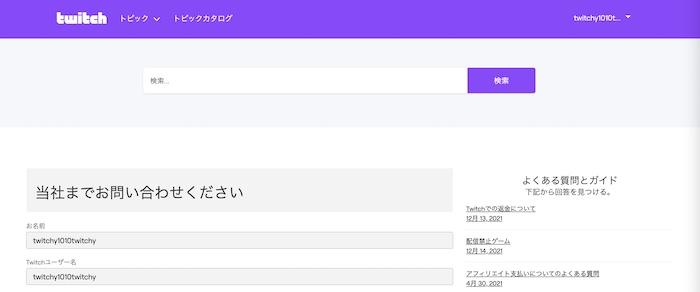
これまで紹介した方法で改善されない、もしくは当てはまらない場合は、Twitchの運営側に問題が起きているかもしれません。運営側の問題は公式Twitterなどで報告されていることがあるため確認してみましょう。
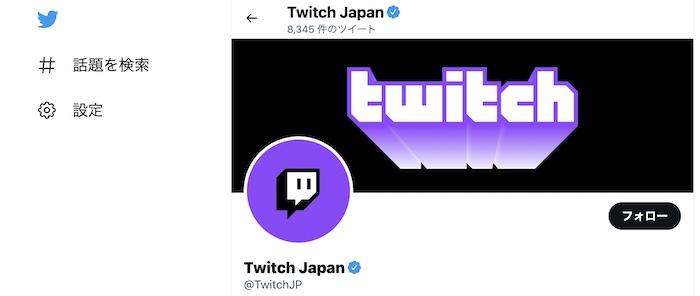
また、「サポートに連絡する」からTwitchに不具合の報告をして、改善方法を教えてもらうこともできます。運営側に問題がある場合は、復旧に関しても公式Twitterでアナウンスされるので、随時確認してみるのがおすすめです。
HTMLプレーヤーは無効に
HTMLプレーヤーはWebから直接視聴できる機能ですが、Twitchの場合は正常に視聴できない可能性があります。現在Twitchを見られない場合、HTMLプレーヤーをオフにすると改善されるかもしれません。
Twitch配信をスムーズにするため、ストリーマー側はどうすべき?
【ストリーマー向け】ソフトの設定も確認
通信速度が安定しているのに配信が安定しない場合は、配信ソフトの設定を見直してみるといいかもしれません。中でも最も影響するのは、ビットレートの設定値です。高くすればいいものでもないので、安定する設定値を見つけてみましょう。例えば1080pなら3,000kbps程度あれば十分です。
【ストリーマー向け】サーバーの設定を海外にしてみるのもアリ
配信がどうしても重い場合、サーバー設定を海外にしてみるのもいいでしょう。なぜなら、日本に住んでいるからといって、必ずしも東京が近いとは限らないからです。実際、サンフランシスコなどの設定で安定する人もいます。
【ストリーマー向け】放送アーカイブの保存期間延長
Twitchには通常14日のVOD(過去の放送)配信できますが、ストリーマーがTurboユーザーである場合、60日まで延長できます!Twitchのコンテンツをスムーズに配信するため、ストリーマー側は、視聴者が見逃した配信を長く楽しんでもらえるし、コンテンツの保存にも便利。
TwitchがカクつくならStreamFab Twitch ダウンローダーでダウンロード
視聴しているときに、どんな方法を試してもカクついてイライラするなら、ダウンロードしてしまうのもおすすめ。ダウンロードすればオフラインで再生できるため、再生のクオリティがネット環境に左右されません。
StreamFab Twitch ダウンローダーはTwitchのライブ配信や過去配信をダウンロードできるソフトです。
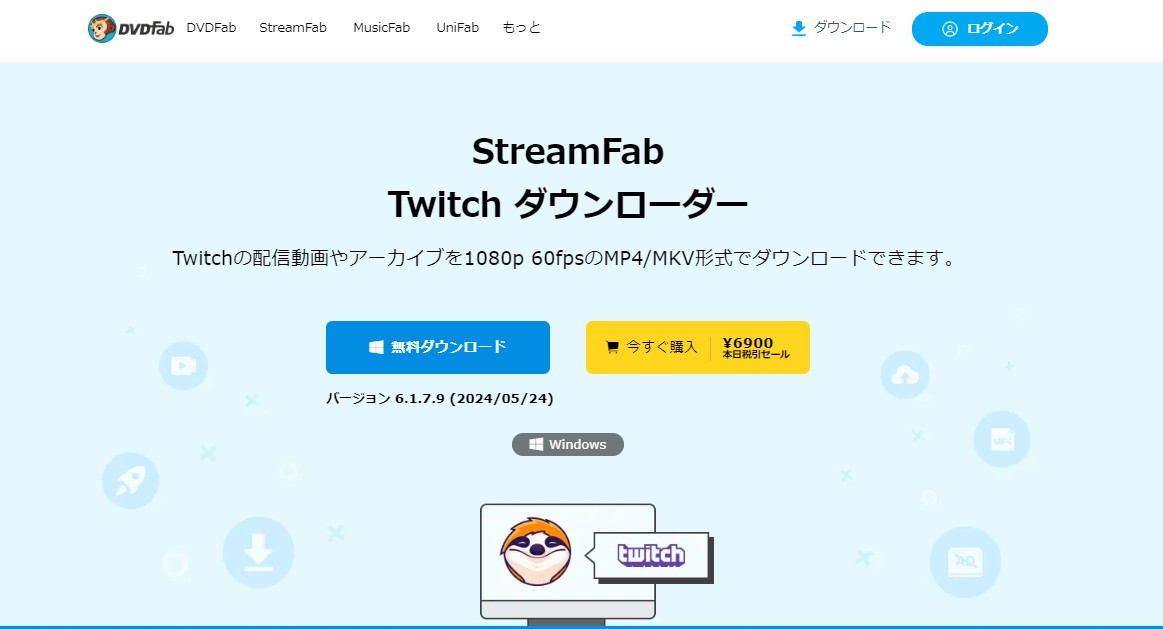
非常に強力なソフトであり、複数の動画を一括ダウンロードすることもできます。ダウンロードすれば広告も削除されるため、快適に視聴できること間違いなし。
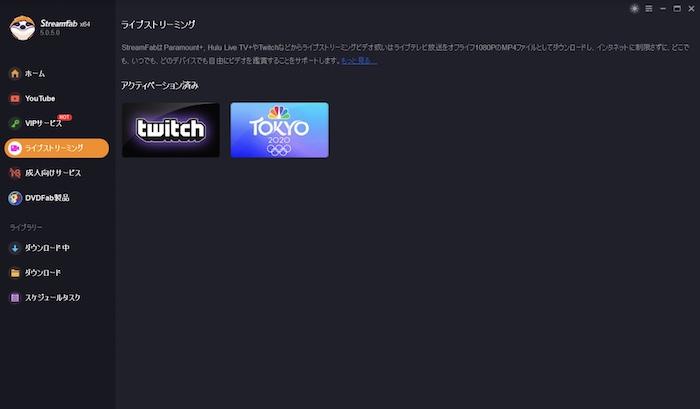
何よりも業界最高峰の技術を搭載しているため、コピーガード解除機能が最強である点が強みです。ダウンロード速度も高速で、複数の動画を同時にまとめてダウンロードすることもできます。
MP4でダウンロードできるので、特別な再生ソフトをインストールすることなく、スマホやゲーム機などで簡単に再生可能。最新のテクノロジーとも互換性があり、低サイズで高画質な映像が楽しめます。
補足:StreamFab Twitch ダウンローダーの使い方はこちらの「TwitchビデオやVOD動画をダウンローダまた保存する方法を徹底解説!」でご参照ください。
まとめ
Twitchが見れない場合、まずインターネット接続とデバイスの確認から始め、必要に応じてブラウザー&アプリの設定やサーバー状況をチェックしてください。上記の対処法を順に試すことで、ほとんどの問題は解決できるはずです。
Twitchの遅延がなくなれば、快適にライブ配信を視聴できます。好きな実況を邪魔されずに視聴したいと思っている方は、本記事をしっかり読んで自身の視聴環境を整えていきましょう。



